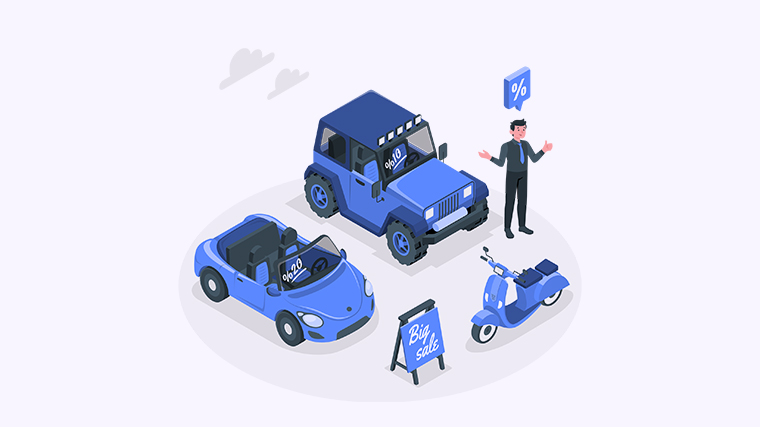
您是否想要制作一个精彩的PPT演示,以吸引观众的眼球?您是否想要学习如何利用PPT的动画效果,使您的演示更加生动有趣?如果是的话,那么您来对地方了!在本篇教程中,将为您详细介绍如何设置PPT动画效果,让您的演示达到更高的效果。
方法一:设置入场动画效果
入场动画效果可以在幻灯片进入时给观众带来视觉上的冲击,增添动感。以下是设置入场动画效果的步骤:
- 选中要设置动画效果的对象(文字、图像等)。
- 点击“动画”选项卡,选择合适的入场动画效果。
- 根据需要调整动画的速度、延迟等参数。
方法二:设置退出动画效果
退出动画效果可以在幻灯片离开时给观众留下深刻的印象,增加演示的层次感。以下是设置退出动画效果的步骤:
- 选中要设置动画效果的对象(文字、图像等)。
- 点击“动画”选项卡,选择合适的退出动画效果。
- 根据需要调整动画的速度、延迟等参数。
方法三:设置动画触发方式
通过设置动画触发方式,可以控制动画效果何时开始播放,以增加演示的戏剧性。以下是设置动画触发方式的步骤:
- 选中已设置动画效果的对象。
- 点击“动画”选项卡,选择合适的触发方式(例如点击、鼠标移动等)。
方法四:设置动画顺序
通过设置动画顺序,可以控制对象的播放顺序,使演示更加有序。以下是设置动画顺序的步骤:
- 选中已设置动画效果的对象。
- 点击“动画”选项卡,选择合适的播放顺序(例如从左到右、从上到下等)。
现在,您已经了解了如何设置PPT的动画效果。尝试使用以上方法,为您的演示增添一份生动和灵动吧!如有任何问题或想法,请随时与我们分享。